Å kjøre en virusskanning er effektivt for å fjerne den kjørbare filen
- Det nøyaktige formålet med un.exe er ikke kjent, men det antas å brukes til å laste ned og installere skadelig programvare på datamaskinen din.
- Det er viktig å kjøre en skadelig programvareskanning hvis du støter på denne filen på datamaskinen din.
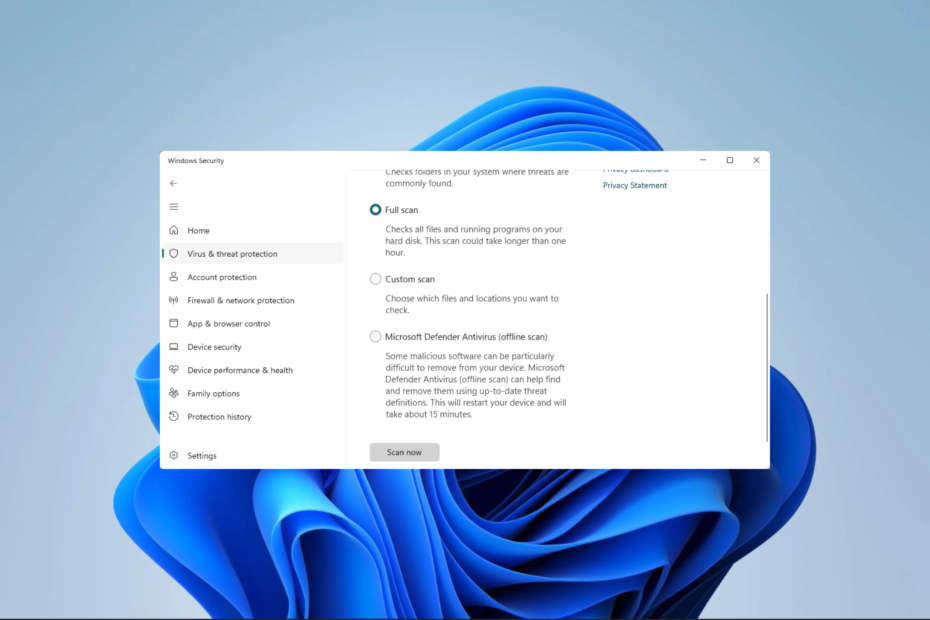
XINSTALLER VED Å KLIKKE LAST NED FILEN
- Last ned Fortect og installer det på din PC.
- Start verktøyets skanneprosess for å se etter korrupte filer som er kilden til problemet ditt.
- Høyreklikk på Start reparasjon slik at verktøyet kan starte fikseringsalgoritmen.
- Fortect er lastet ned av 0 lesere denne måneden.
I denne artikkelen utforsker vi un.exe; det er et av de mange programmene du kan ha møtt på Windows-enhetene dine. Er det skadelig programvare, og bør du avinstallere det? Vi får svare på alle disse spørsmålene.
Det kan også være lurt å lese om noen andre exe-filer som ofte finnes på Windows, så sjekk ut vår mpcmdrun.exe forklaring.
Hva er un.exe?
Vi vet ikke mye om denne filen, men den er ikke en grunnleggende komponent i Windows og er ikke nødvendig for at datamaskinen skal fungere. Det er identifisert i de få tilfellene som er oppstått som følger:
- På Microsoft Defender er det kjent som Trojan: Win32/Dynamer!ac.
- På TrendMicro Antivirus er det ADW_AppHelper.
Du kan sjekke ut vår andre guide hvis du Windows Defender-applikasjonen fungerer ikke.
Bør jeg fjerne eller avinstallere un.exe?
Det enkle svaret er ja. Du kan fjerne den av en av følgende årsaker:
- Det er assosiert med skadelig programvare og kan laste ned og installere annen skadelig programvare på datamaskinen din.
- Programmet kan stjele personlig informasjon som passord og kredittkortnumre.
- Det er ikke en kjerne Windows-fil; fjerningen vil ikke hindre noen prosesser.
Hvordan fjerner jeg un.exe?
1. Utfør en virusskanning
- Klikk på Start meny, type sikkerhet, og velg Windows-sikkerhet app.
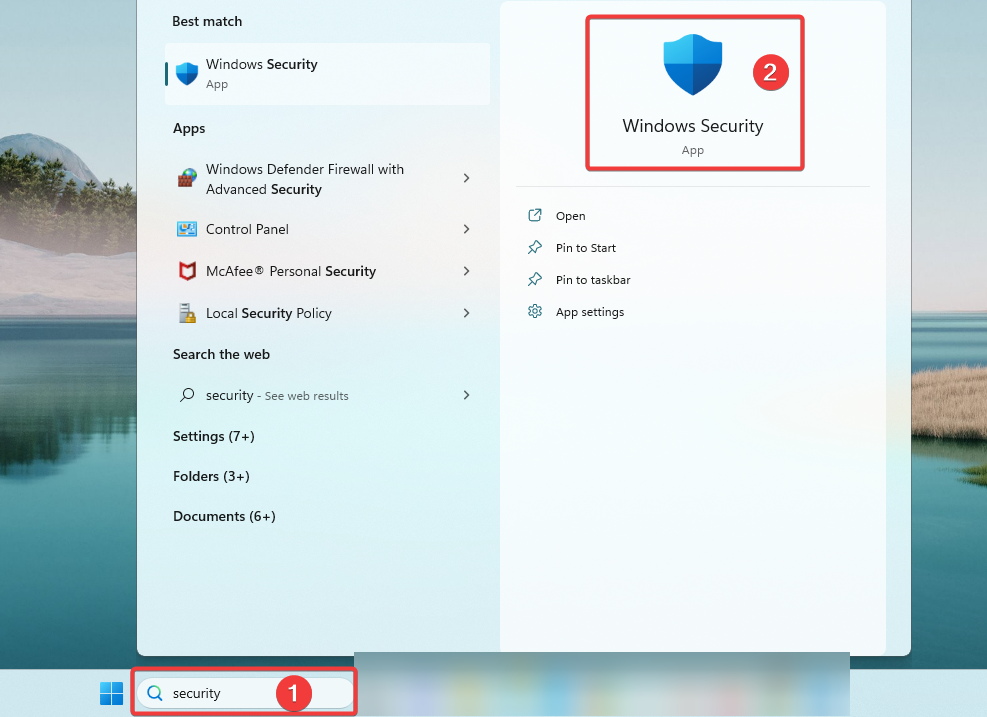
- Klikk på Virus- og trusselbeskyttelse.
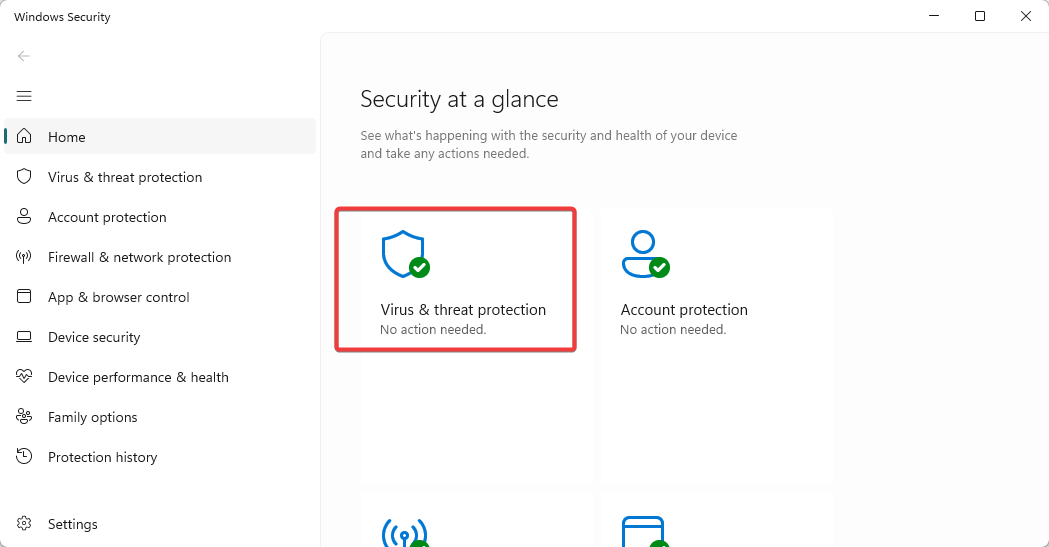
- Plukke ut Skannealternativer.
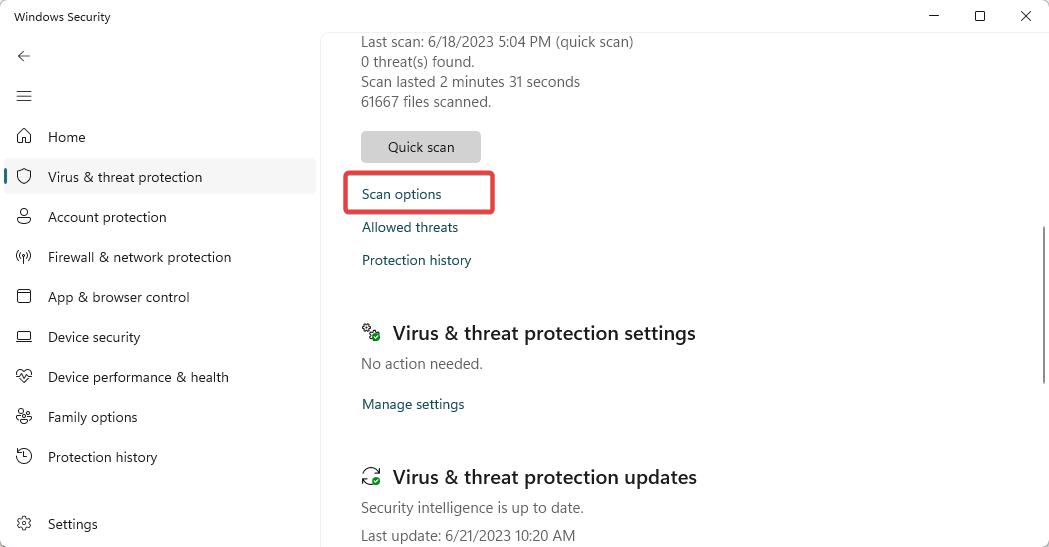
- Til slutt velger du Full skanning og klikk på Skann nå knapp.
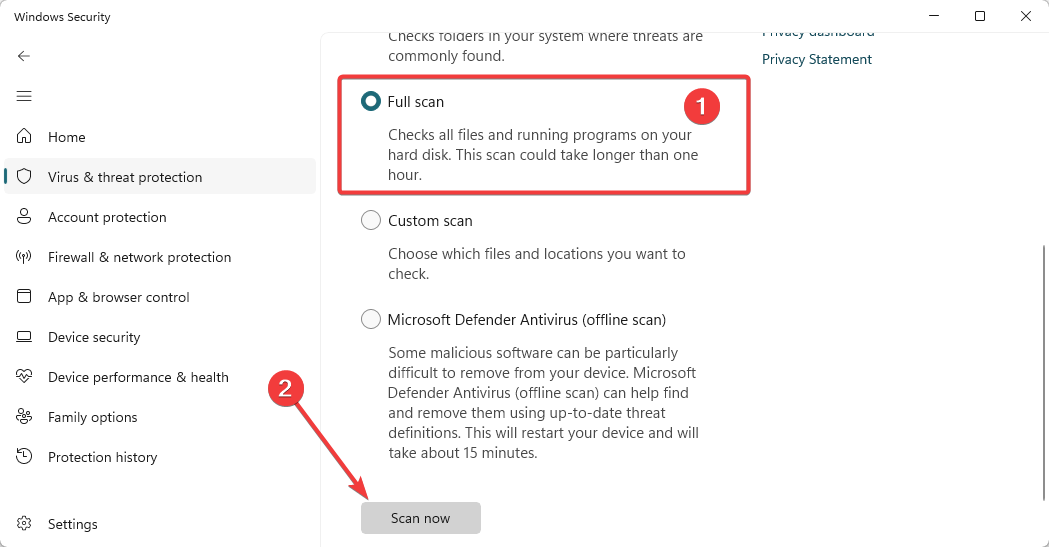
- Når skanningen er fullført, bør den fjerne un.exe.
Så bra som Windows Defender kan være, noen ganger trenger du et spesialisert antivirus for å oppdage skjulte cybertrusler, eliminere dem for godt og forhindre at de påvirker enheten din igjen.
⇒Skaff deg ESET Internet Security
2. Fjern tilknyttede programmer
- trykk Windows + R å åpne Løpe dialog.
- Type appwiz.cpl og treffer Tast inn.

- Klikk på et hvilket som helst program som un.exe følger med fra applisten og velg Avinstaller.
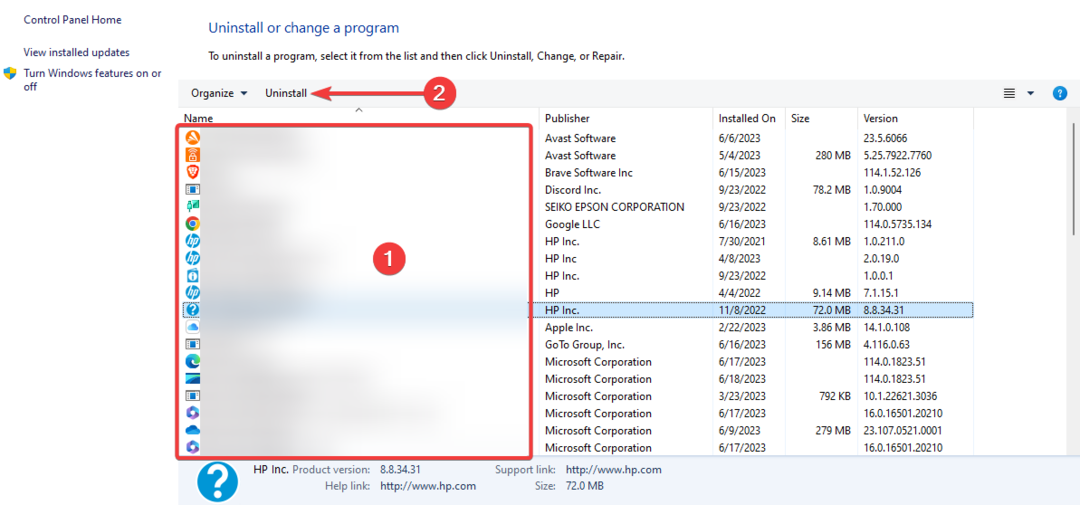
- Til slutt kan du vurdere å kjøre en virusskanning etter avinstalleringen.
- Hva er Mediaget.exe og hva brukes det til?
- Hva er Mictray64.exe og bør du fjerne det?
- Hva er Rpcnetp.exe og bør du slette det?
3. Slett filen manuelt
I noen tilfeller kan en enkel sletting være tilstrekkelig. Men vi anbefaler også å slette den fra papirkurven eller permanent slette den ved hjelp av Skifte + Del.
Vi anbefaler imidlertid fortsatt en virusskanning etter sletting av filen.
Hvor ligger un.exe-filen?
Vanligvis kan filen bli funnet i Windows-mappen for midlertidige filer vist nedenfor, og dette kan være din første skanneplassering hvis du ønsker å bli kvitt den.
C:\Brukere\brukernavn\AppData\Local\Temp

Den har ingen filbeskrivelse og en filstørrelse på omtrent 3 714 048 byte. Applikasjonen er usynlig, så du må kanskje aktivere skjulte filer for å se den.
Ved å bli kvitt un.exe vil du beskytte datamaskinen din og din personlige informasjon. Mens vi diskuterte bruk av det innebygde Windows-sikkerhetsverktøyet, kan du også prøve noe annet robust antivirusprogramvare for Windows 11.
Til slutt, ta kontakt med oss hvis du har støtt på denne filen, og fortell oss hva du gjorde for å bli kvitt den.
Opplever du fortsatt problemer?
SPONSERT
Hvis forslagene ovenfor ikke har løst problemet, kan datamaskinen oppleve mer alvorlige Windows-problemer. Vi foreslår at du velger en alt-i-ett-løsning som Fortect for å løse problemer effektivt. Etter installasjonen klikker du bare på Vis og fiks og trykk deretter på Start reparasjon.

![Korriger: Operasjonen ble ikke fullført [Virus, PUP]](/f/ae97be23f7c231f3968b55349d254219.jpg?width=300&height=460)
![Korriger: Datamaskinen din er blokkert [advarsel om rød skjerm]](/f/ee896f48fcce9a263679ae16a9a30936.jpg?width=300&height=460)